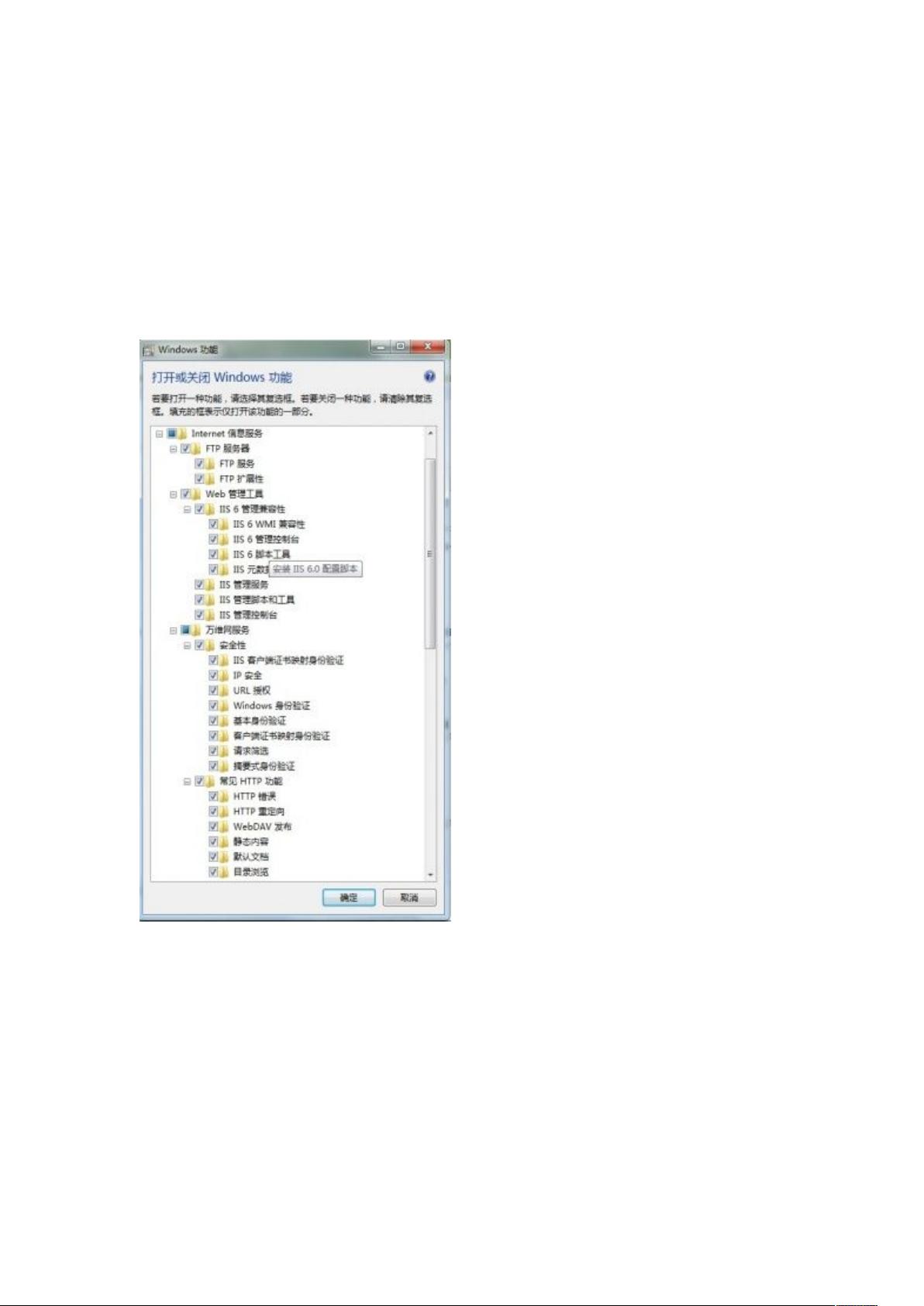Windows 7下详细教程:安装与配置IIS及防火墙设置
需积分: 3 147 浏览量
更新于2024-09-16
收藏 1.29MB DOC 举报
在Windows 7系统中安装和配置IIS(Internet Information Services)是一个相对复杂但重要的任务,对于希望在本地服务器上运行Web服务的用户来说,理解这些步骤是至关重要的。以下是详细的安装与设置过程:
1. **准备工作**:
- 在C盘的E盘创建一个名为"TestWeb"的文件夹,然后在这个文件夹中再创建一个子文件夹"Web",作为IIS的网站根目录。
2. **安装IIS**:
- 打开控制面板,选择"程序和功能",然后进入"打开或关闭Windows功能"。
- 在"Internet信息服务"中勾选所需的组件,点击"安装",等待安装过程完成。
3. **管理IIS**:
- 安装完成后,打开"控制面板",找到"管理工具",进一步展开到"IIS管理器"。
4. **启用ASP支持**:
- 在IIS管理器中,找到并进入ASP设置,确保"启动父路径"选项被设置为"True",以便支持ASP脚本执行。
5. **配置默认文档**:
- 在"默认文档"部分,添加所需的网页文件,如设置为缺省主页。
6. **设置站点路径**:
- 对于"DefaultWebSite",进入"高级设置",将"物理路径"设置为E:\TestWeb\Web,以指定实际的网站文件位置。
7. **更改HTTP端口**:
- 在"绑定"设置中,将HTTP端口80修改为8081,以避免与可能存在的默认HTTP服务冲突。
8. **创建虚拟目录和应用程序**:
- 创建一个新的虚拟目录,设置别名和物理路径,以便更好地组织网站内容。同时,可以选择将虚拟目录转换为应用程序。
9. **防火墙配置**:
- 防火墙是保护服务器安全的重要环节。可以考虑暂时关闭防火墙或创建入站规则,允许8081端口的流量通过。按照提示创建新的入站规则,指定协议、端口和源IP。
10. **测试网站**:
- 最后,使用浏览器访问`http://localhost:8081`(或根据你的设置替换为8081),如果一切设置正确,应该能看到默认的网站内容。
安装和配置Windows 7中的IIS涉及多个步骤,从创建文件结构到防火墙设置,每个环节都需要细致操作。通过这个指南,即使是对IIS不熟悉的用户也能逐步完成这项任务,并为自己的网站提供基础的服务器环境。
2013-12-29 上传
2014-05-02 上传
2015-11-03 上传
2012-05-15 上传
2019-04-09 上传
2011-04-11 上传
2012-11-22 上传
Alibner
- 粉丝: 1
- 资源: 7
最新资源
- NIST REFPROP问题反馈与解决方案存储库
- 掌握LeetCode习题的系统开源答案
- ctop:实现汉字按首字母拼音分类排序的PHP工具
- 微信小程序课程学习——投资融资类产品说明
- Matlab犯罪模拟器开发:探索《当蛮力失败》犯罪惩罚模型
- Java网上招聘系统实战项目源码及部署教程
- OneSky APIPHP5库:PHP5.1及以上版本的API集成
- 实时监控MySQL导入进度的bash脚本技巧
- 使用MATLAB开发交流电压脉冲生成控制系统
- ESP32安全OTA更新:原生API与WebSocket加密传输
- Sonic-Sharp: 基于《刺猬索尼克》的开源C#游戏引擎
- Java文章发布系统源码及部署教程
- CQUPT Python课程代码资源完整分享
- 易语言实现获取目录尺寸的Scripting.FileSystemObject对象方法
- Excel宾果卡生成器:自定义和打印多张卡片
- 使用HALCON实现图像二维码自动读取与解码